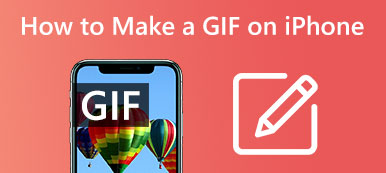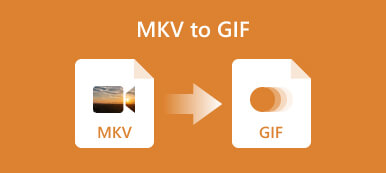您可以輕鬆訪問網站和社交應用程序上的許多 GIF 文件。 有時,您可能想用視頻剪輯創建動畫 GIF。 你知道如何轉換像這樣的視頻嗎 AVI到GIF?
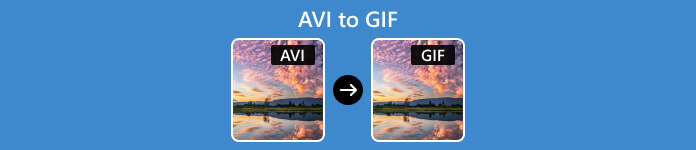
這篇文章介紹了三種在計算機上將 AVI 轉換為 GIF 的有用方法。 您可以輕鬆地選擇您喜歡的 AVI 到 GIF 轉換器來製作 GIF。
- 第 1 部分:將 AVI 轉換為高質量的 GIF
- 第 2 部分:在 Photoshop 中將 AVI 轉換為 GIF
- 第 3 部分:免費在線將 AVI 轉換為 GIF
- 第 4 部分:如何將 AVI 轉換為 GIF 的常見問題解答
第 1 部分。 使用 Apeaksoft Video Converter Ultimate 將 AVI 轉換為 GIF 的簡便方法
要將任何視頻剪輯轉換為高質量的 GIF,您可以依靠全功能的 Apeaksoft 視頻轉換器最終版. 它支持幾乎所有格式的 8K/5K/4K UHD、1080p/720p HD 和常規標清視頻,包括 AVI、MKV、MOV、MP4、FLV、WMV 和 WebM。 它允許您在 Mac 和 Windows 計算機上將 AVI 轉換為 GIF。 您可以免費下載並使用其專門設計的 製造GIF 輕鬆創建動畫 GIF。

4,000,000 +下載
步驟1打開此 AVI 到 GIF 轉換器並單擊 工具箱 選項卡選擇其 製造GIF 工具。

步驟2您有兩種製作 GIF 的選項:視頻轉 GIF 和照片轉 GIF。 您可以選擇 視頻到GIF 將 AVI 轉換為 GIF 的功能。

步驟3從彈出窗口中將您的 AVI 視頻添加到其中。 除了 AVI,您還可以根據需要將 MP4、FLV、MOV 或 MKV 轉換為 GIF。 您可以在內置播放器中查看 AVI 剪輯。
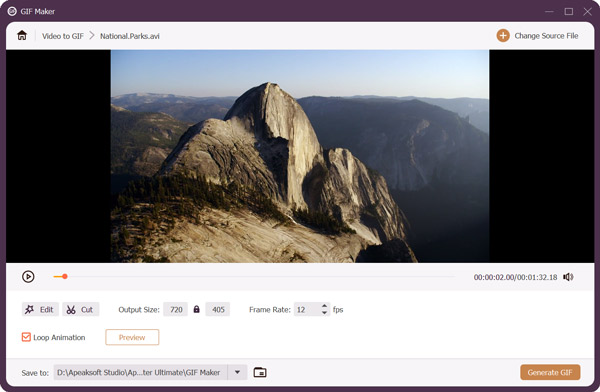
步驟4點擊 切 按鈕修剪視頻並刪除不需要的部分。 您還可以單擊 編輯 按鈕進行裁剪或旋轉、自定義圖像效果、應用新濾鏡、添加水印等。
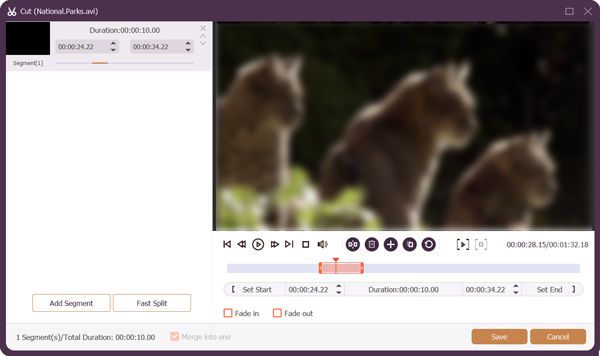
步驟5此 AVI 到 GIF 轉換器允許您設置輸出 GIF 大小和幀速率。 您還可以啟用或禁用 循環動畫. 完成所有編輯操作後,您可以點擊 預覽 檢查您創建的 GIF 文件。 之後,單擊 產生GIF 開始從 AVI 到 GIF 的對話。
第 2 部分。如何使用 Adobe Photoshop 將 AVI 轉換為 GIF
Adobe公司的Photoshop 是最流行的圖像編輯軟件。 它承載了所有常用的圖片編輯功能。 它使您能夠導入多張照片並將它們導出為 GIF。 此外,您可以使用 Photoshop 創建帶有視頻剪輯的 GIF。 這部分將向您展示如何在 Photoshop 中將 AVI 轉換為 GIF。
步驟1在您的計算機上下載並啟動 Adobe Photoshop。 點擊 文件 在左上角的菜單中,將鼠標懸停在 進口 選項,然後選擇 視頻幀到圖層 從它的下拉列表中。 此操作可以將 AVI 視頻的幀轉換為單獨的圖層。
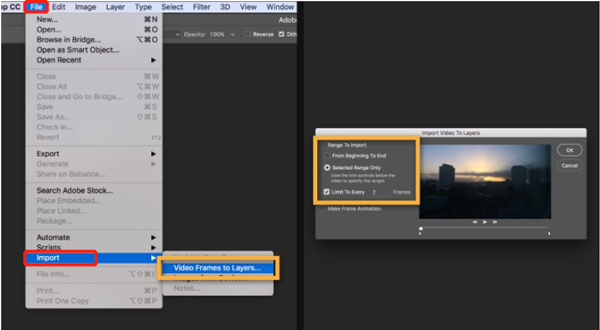
步驟2瀏覽並選擇要轉換為 GIF 的 AVI 視頻,然後單擊 已提交 加載它。 您的視頻將在 Photoshop 中分成單獨的圖層。 它們將是您創建的動畫 GIF 的幀。
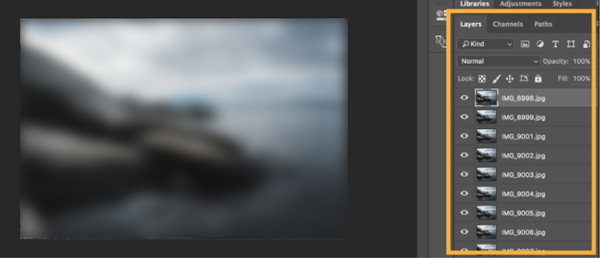
步驟3點擊頂部 信號範圍 菜單並選擇 時間線 顯示時間軸面板。 找到 目錄 時間軸面板右上角的圖標,然後單擊它。 使用 從圖層製作幀 將所有圖層轉換為幀。 您可以點擊 播放 按鈕檢查 GIF 動畫。 點擊 重複 時間軸面板底部的選項來選擇您需要的循環動畫。 單擊此處獲取操作方法 循環視頻.
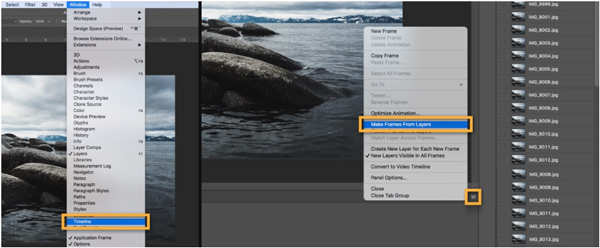
步驟4點擊 文件 菜單,去 出口,然後選擇 除了網絡 選項。 放 的GIF 作為彈出窗口中的輸出格式,並根據您的需要自定義其他設置。 之後,單擊 節省 按鈕將 AVI 剪輯導出為 GIF 文件。
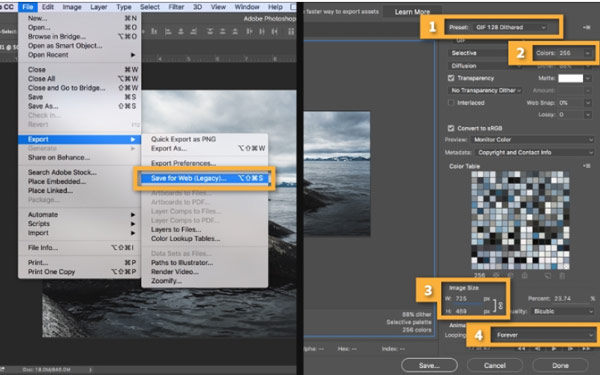
第 3 部分。如何免費在線將 AVI 轉換為動畫 GIF
如果您更喜歡免費的在線方式將 AVI 快速轉換為 GIF,您可以依賴易於使用的 CloudConvert AVI 到 GIF 轉換器. CloudConvert 是一款功能齊全的文件轉換器,支持幾乎所有圖像、視頻、音頻、文檔、電子書、存檔和演示文稿格式。 它有一個特定的 AVI 到 GIF 轉換頁面,用於從視頻創建動畫 GIF。 您可以在任何網絡瀏覽器上使用它,例如 Chrome、Safari、Edge 和 Yahoo。
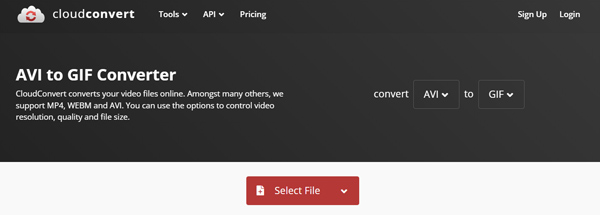
導航到 CloudConvert AVI 到 GIF 轉換器網站,然後單擊 選擇文件 按鈕上傳您的 AVI 文件。 您還可以將 AVI 文件從 Dropbox、Google Drive 或 OneDrive 轉換為 GIF。 輸出格式設置為 的GIF 默認情況下。 單擊 GIF 旁邊的設置按鈕以自定義分辨率、寬高比和幀速率。 這個 AVI 到 GIF 在線轉換器還允許您 修剪你的視頻 並添加水印。
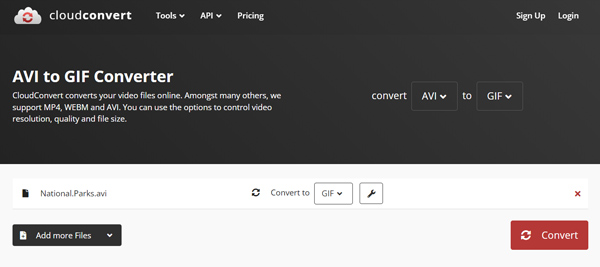
點擊 轉 按鈕開始上傳和處理。 之後,單擊 下載 按鈕將您創建的 GIF 文件保存在您的設備上。
第 4 部分。 如何將 AVI 轉換為 GIF 的常見問題解答
如何使用 Photoshop 將照片製作成 GIF?
打開 Photoshop,單擊頂部的文件菜單,從下拉菜單中選擇腳本選項,然後選擇將文件加載到堆棧中。 單擊瀏覽按鈕加載您要使用的所有照片。 這些導入的圖像將成為動畫 GIF 文件的幀。 您可以在右側看到各個圖層。 打開時間軸面板並編輯圖層。 然後你需要使用它的 Make Frames From Layers 功能將圖層變成動畫幀。 之後,您可以通過 Save for Web 選項將這些圖片轉換為 GIF。
如何編輯 GIF 文件?
當您需要編輯 GIF 文件時,您應該找到 GIF 編輯器。 市面上有許多在線 GIF 編輯器工具可以幫助您直接在網絡瀏覽器上編輯 GIF,例如 Ezgif、VEED Online GIF Editor、Flixier GIF Editor 等。 也可以依靠推薦 視頻轉換器最終版 編輯您的 GIF 並自定義其效果。
VLC 可以將 AVI 轉換為 GIF 嗎?
沒有。VLC Media Player 配備了標準的視頻和音頻轉換功能。 它使您能夠轉換視頻和音頻格式。 但它不允許您將視頻轉換為 GIF 等圖像文件。
結論
看完這篇文章,你可以學會三種有效的方法來 將AVI轉換為GIF. 您還可以使用推薦的 GIF 製作器從其他 MP4、MOV、FLV 或 MKV 視頻創建動畫 GIF。



 iPhone數據恢復
iPhone數據恢復 iOS系統恢復
iOS系統恢復 iOS數據備份和還原
iOS數據備份和還原 iOS屏幕錄像機
iOS屏幕錄像機 MobieTrans
MobieTrans iPhone轉移
iPhone轉移 iPhone橡皮擦
iPhone橡皮擦 WhatsApp轉移
WhatsApp轉移 iOS解鎖
iOS解鎖 免費HEIC轉換器
免費HEIC轉換器 iPhone 位置轉換器
iPhone 位置轉換器 Android數據恢復
Android數據恢復 故障Android數據提取
故障Android數據提取 Android數據備份和還原
Android數據備份和還原 手機轉移
手機轉移 數據恢復
數據恢復 藍光播放器
藍光播放器 Mac Cleaner
Mac Cleaner DVD刻錄
DVD刻錄 PDF 轉換
PDF 轉換 Windows密碼重置
Windows密碼重置 手機投影
手機投影 視頻轉換器最終版
視頻轉換器最終版 視頻編輯
視頻編輯 屏幕錄像大師
屏幕錄像大師 PPT到視頻轉換器
PPT到視頻轉換器 幻燈片製作
幻燈片製作 免費視頻轉換器
免費視頻轉換器 免費屏幕錄像機
免費屏幕錄像機 免費HEIC轉換器
免費HEIC轉換器 免費視頻壓縮器
免費視頻壓縮器 免費的PDF壓縮器
免費的PDF壓縮器 免費音頻轉換器
免費音頻轉換器 免費錄音機
免費錄音機 免費視頻喬伊納
免費視頻喬伊納 免費圖像壓縮器
免費圖像壓縮器 免費背景橡皮擦
免費背景橡皮擦 免費圖像升頻器
免費圖像升頻器 免費水印去除劑
免費水印去除劑 iPhone屏幕鎖
iPhone屏幕鎖 拼圖立方體
拼圖立方體